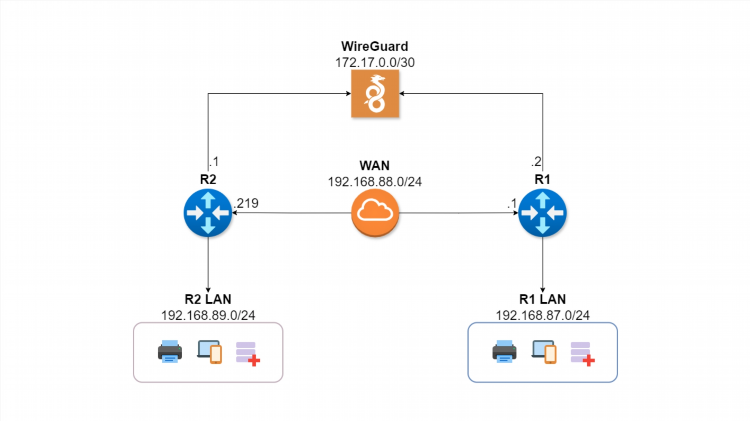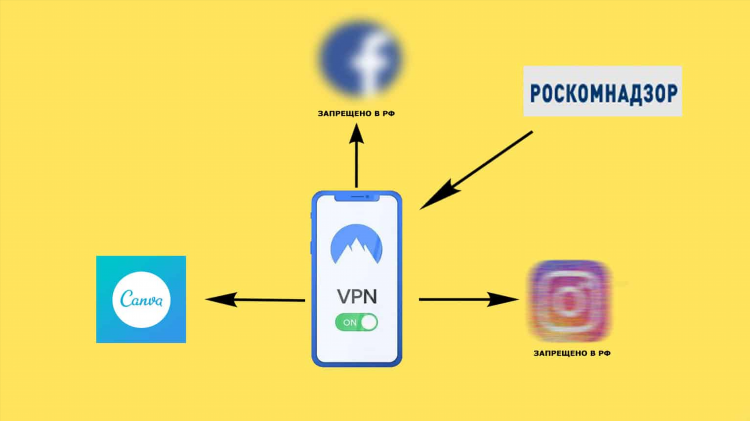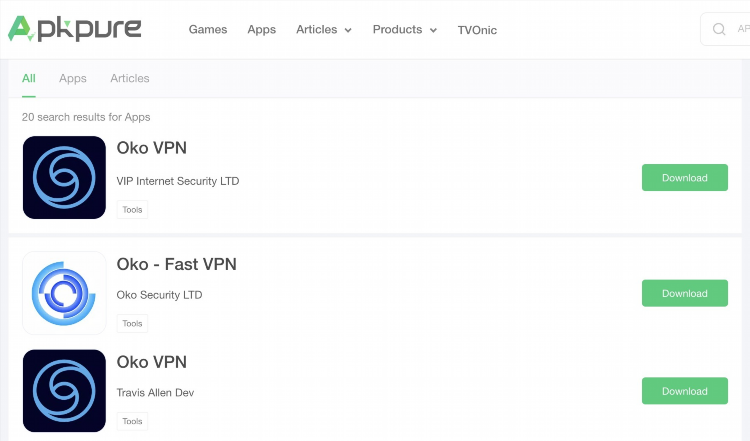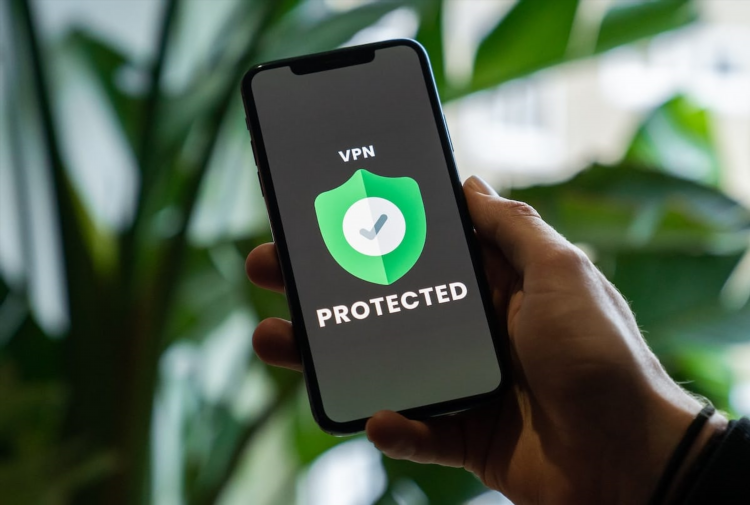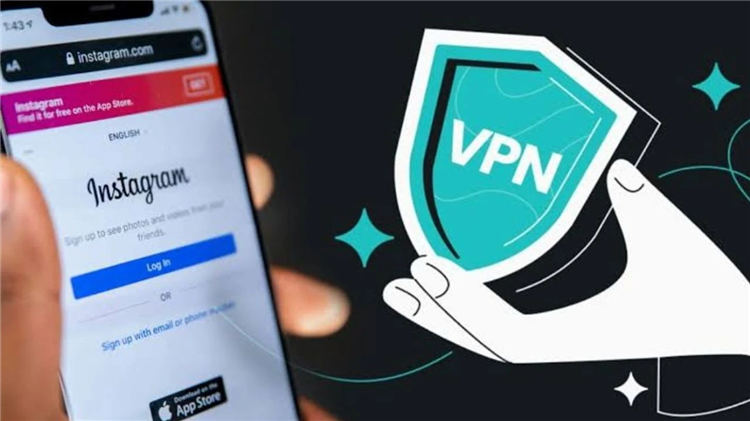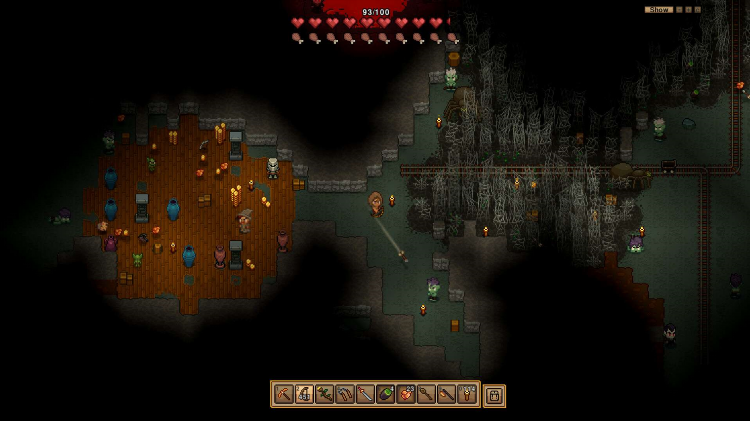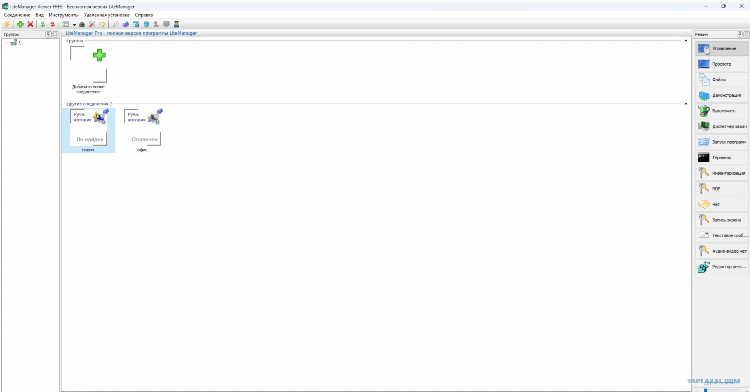
RDP через Radmin VPN: Обзор и настройки
RDP (Remote Desktop Protocol) — это протокол удалённого доступа, который позволяет подключаться к компьютеру через сеть и использовать его как локальную машину. В сочетании с Radmin VPN, специализированной программой для создания виртуальных частных сетей (VPN), можно создать безопасное соединение для использования удалённого рабочего стола в любых условиях. В этой статье рассмотрим, как настроить RDP через Radmin VPN для безопасного и эффективного удалённого доступа.
Что такое RDP и Radmin VPN?
RDP: Протокол удалённого доступа
RDP — это стандартный протокол, разработанный Microsoft для подключения к удалённым компьютерам в сети. Он используется для работы с удалёнными рабочими столами, позволяя пользователю полноценно управлять системой, как если бы он находился перед ней. RDP позволяет передавать изображения, текст и другие элементы интерфейса, что делает его удобным для работы с удалёнными машинами.
Radmin VPN: Простое решение для создания VPN
Radmin VPN — это бесплатное приложение для создания виртуальных частных сетей. Оно позволяет пользователям подключать свои компьютеры в защищённую сеть через интернет, создавая видимость локальной сети для удалённых пользователей. Это особенно полезно для работы с протоколами, такими как RDP, поскольку позволяет скрыть реальные IP-адреса и защитить данные, передаваемые через сеть.
Как настроить RDP через Radmin VPN?
Настройка удалённого доступа через RDP с использованием Radmin VPN состоит из нескольких ключевых этапов. Каждый из них необходим для создания безопасного и стабильного соединения.
Шаг 1: Установка Radmin VPN
Первым шагом является скачивание и установка Radmin VPN. Для этого нужно:
-
Перейти на официальный сайт Radmin VPN.
-
Скачайте установочный файл и следуйте инструкциям мастера установки.
-
Запустите программу после завершения установки.
Шаг 2: Создание виртуальной сети
После установки Radmin VPN необходимо создать виртуальную сеть. Для этого:
-
Откройте программу и нажмите на кнопку "Создать сеть".
-
Введите имя сети и пароль для подключения.
-
Сохраните настройки и предоставьте информацию другим пользователям, которые будут подключаться к вашей сети.
Шаг 3: Подключение к виртуальной сети
Каждый пользователь, который хочет подключиться к вашей сети, должен выполнить следующие действия:
-
Установить Radmin VPN.
-
Выбрать "Присоединиться к существующей сети" и ввести имя сети и пароль.
-
После подключения все устройства будут находиться в одной защищённой сети, и можно будет использовать RDP для удалённого доступа.
Шаг 4: Настройка RDP на удалённом компьютере
Для того чтобы подключиться к удалённому рабочему столу через RDP, нужно правильно настроить сам удалённый компьютер. Для этого:
-
Перейдите в "Параметры системы" на целевом ПК.
-
Выберите "Удалённый доступ" и включите опцию "Разрешить подключение удалённого рабочего стола".
-
Убедитесь, что на целевом компьютере разрешено подключение через RDP.
Шаг 5: Подключение через RDP
После того как всё настроено, можно приступить к подключению. На компьютере, с которого будет осуществляться подключение:
-
Откройте приложение "Подключение к удалённому рабочему столу".
-
Введите IP-адрес удалённого компьютера. Этот адрес можно найти в Radmin VPN, где отображаются все подключённые устройства.
-
Нажмите "Подключиться" и введите учетные данные для авторизации.
Преимущества использования RDP через Radmin VPN
Использование RDP через Radmin VPN даёт несколько явных преимуществ.
Безопасность соединений
Radmin VPN шифрует все передаваемые данные, что делает соединение между компьютерами безопасным. Даже если соединение происходит через публичные сети, данные остаются защищёнными от внешних угроз.
Простота настройки
Radmin VPN отличается простотой в установке и настройке. Для подключения не требуется сложной конфигурации маршрутизаторов или изменения настроек брандмауэра. Программа автоматически создает виртуальную сеть и позволяет пользователям подключаться без значительных усилий.
Доступ из любой точки мира
Radmin VPN позволяет создать безопасное соединение между удалёнными компьютерами, что делает возможным подключение к рабочим станциям из любой точки мира. Это идеальный инструмент для сотрудников, работающих удалённо или для доступа к компьютерам, расположенным в разных географических регионах.
Часто задаваемые вопросы
1. Как узнать IP-адрес в Radmin VPN?
Для того чтобы узнать IP-адрес удалённого компьютера в Radmin VPN, откройте программу и найдите подключённый компьютер в списке. Рядом с его именем будет отображаться виртуальный IP-адрес, который используется для подключения через RDP.
2. Нужно ли настраивать брандмауэр для работы с RDP через Radmin VPN?
При использовании Radmin VPN настройка брандмауэра не требуется. Программа автоматически обходит ограничения, которые могут быть установлены на компьютере или в сети, чтобы обеспечить корректную работу удалённого доступа.
3. Как повысить безопасность соединения при использовании RDP через Radmin VPN?
Для повышения безопасности можно использовать двухфакторную аутентификацию на компьютере, к которому осуществляется подключение. Также рекомендуется использовать сложные пароли и регулярно обновлять их, чтобы уменьшить риск несанкционированного доступа.
4. Могу ли я подключиться к компьютеру с помощью RDP через Radmin VPN на мобильном устройстве?
Да, можно использовать RDP через Radmin VPN на мобильных устройствах, установив соответствующие приложения для Android или iOS, которые поддерживают подключение через RDP.
5. Требуется ли наличие статического IP-адреса для работы с RDP через Radmin VPN?
Нет, для работы с RDP через Radmin VPN не требуется статический IP-адрес. Программа использует виртуальные IP-адреса, которые назначаются динамически при подключении устройств к сети.
Заключение
RDP через Radmin VPN — это удобное и безопасное решение для удалённого доступа к компьютерам. Благодаря простоте настройки и высоким стандартам безопасности, эта комбинация является отличным выбором для пользователей, которым необходим стабильный и защищённый доступ к рабочим столам в удалённом режиме.